Einführung
Zunächst einmal müssen wir wissen, was das offene Feuer ist das ist eines von Ignite open Realtime Projekte.
Echtzeit öffnen :
Ignite Realtime ist also die Community-Site für die Benutzer und Entwickler der Open-Source-Echtzeitkommunikationsprojekte von Jive Software. Ihre Beteiligung trägt dazu bei, die offene RTC-Landschaft zu verändern.
Einige Projekte von Open Realtime:
Offenes Feuer
Funke
Pàdé
Schmatz
Zunder
Schlag
Offenes Feuer :
Auch Openfire ist ein Real Time Collaboration (RTC) Server, der unter der Open Source Apache License lizenziert ist. Es verwendet das einzige weit verbreitete offene Protokoll für Instant Messaging, XMPP Openfire ist unglaublich einfach einzurichten und zu verwalten, bietet aber felsenfeste Sicherheit und Leistung.
In dieser Installationsanleitung zeigen wir Ihnen, wie Sie Openfire Xampp auf CentOS 8 installieren.
Installation
- CentOS 8 aktualisieren
dnf update -y && dnf upgrade -y- Laden Sie das neueste Openfire-Paket herunter. Die Version, die wir in diesem Artikel installieren, ist 4.6.4.
https://www.igniterealtime.org/downloadServlet?filename=openfire/openfire-4.6.4-1.noarch.rpm- Installieren Sie das heruntergeladene RPM-Paket mit rpm lokale Installationsmethode:
rpm -ivh downloadServlet\?filename=openfire%2Fopenfire-4.6.4-1.noarch.rpm
- Öffnen Sie auch die Ports 9090 ein 9091 in der Firewall.
firewall-cmd --zone=public --add-port=9090/udp --permanent
firewall-cmd --zone=public --add-port=9090/tcp --permanent
firewall-cmd --zone=public --add-port=9091/udp --permanent
firewall-cmd --zone=public --add-port=9091/tcp --permanent
firewall-cmd --reload- Starten und aktivieren Sie Openfire .
systemctl start openfire
systemctl enable openfire- Öffnen Sie die Openfire-Weboberfläche mit der IP-Adresse oder dem Hostnamen des Servers und dem Port 9090.
http://IP_Adresse:9090
- Sie werden also wie gezeigt zum Openfire-Webinterface weitergeleitet:
- Installationssprache wählen
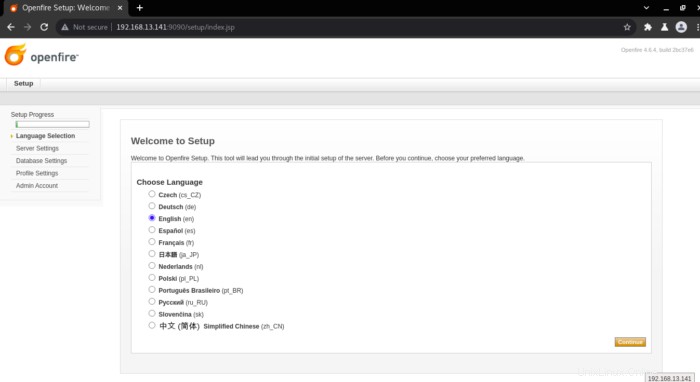
- Stellen Sie Ihre Domain ein in den Servereinstellungen und klicken Sie wie unten gezeigt auf Weiter:
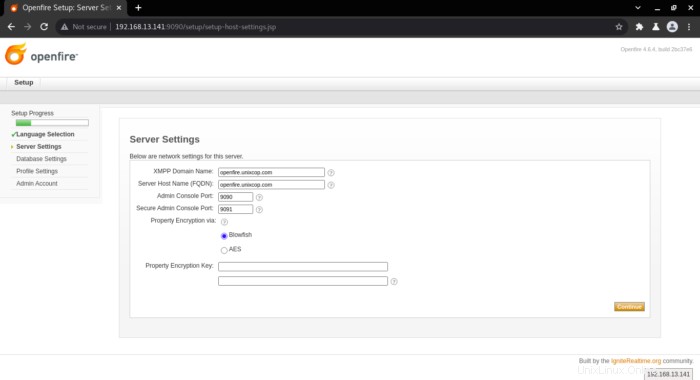
- Wählen Sie Eingebettete Datenbank Klicken Sie für Datenbankeinstellungen auf Weiter
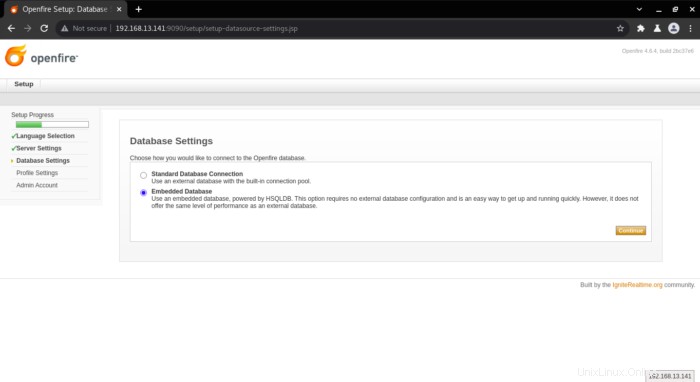
- Wählen Sie Standard Option in den Profileinstellungen können Sie eine externe Authentifizierung hinzufügen. Methoden wie Directory Server (LDAP ).
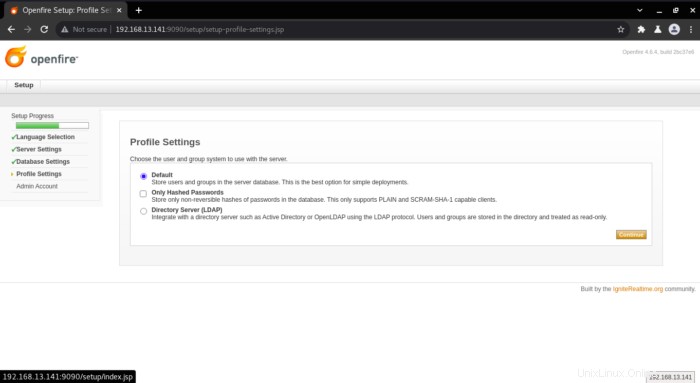
- Fügen Sie die Benutzer-E-Mail-Adresse und Ihr Passwort hinzu und klicken Sie dann auf Weiter wie gezeigt:
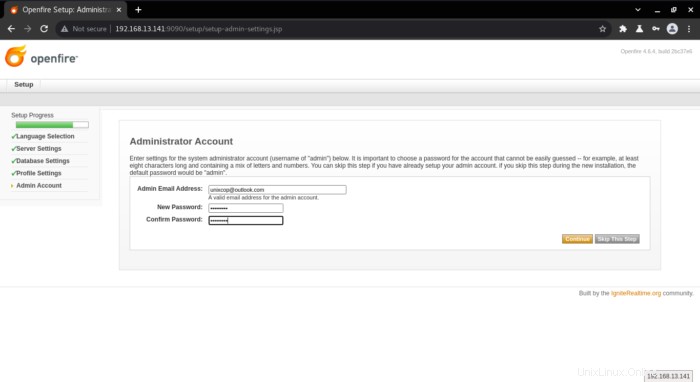
- Melden Sie sich wie unten gezeigt bei Openfire an:
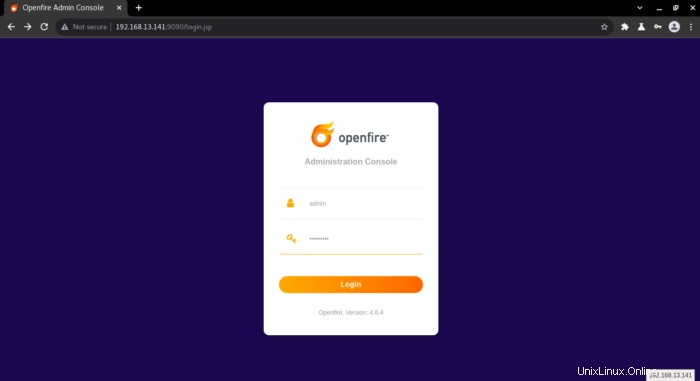
- Sie werden zum Dashboard von Openfire weitergeleitet.
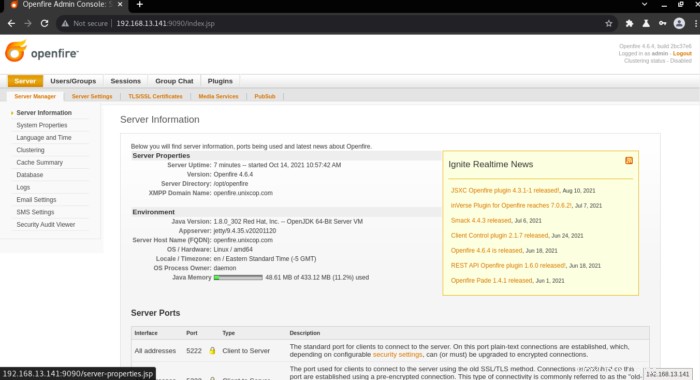
Schlussfolgerung
Das ist alles !!
In dieser Installationsanleitung haben wir gezeigt, wie Openfire in CentOS 8 installiert wird.